画像圧縮│オンラインで画像を無料で圧縮
JPG・PNG・GIF・BMP形式の画像を、高速かつ無料で圧縮できるオンラインツールです。
画像の画質を落とさずにファイルサイズを大幅に削減可能。さらに、圧縮レベルも自由に選べるため、用途に応じた最適な圧縮が簡単に行えます。
 無料で使えるオンライン画像圧縮ツール
無料で使えるオンライン画像圧縮ツール
 JPGやPNG、GIFの画像を一括で圧縮可能
JPGやPNG、GIFの画像を一括で圧縮可能
 「低・中・高」の圧縮レベルも自由に選べる
「低・中・高」の圧縮レベルも自由に選べる
 非可逆圧縮と可逆圧縮の違いは?
非可逆圧縮と可逆圧縮の違いは?
- 非可逆圧縮 (ロッシー圧縮)とはデータを圧縮する際に、元のデータを完全に復元できない圧縮方式のことです。圧縮率が高く、ファイルサイズを小さくできます。主に、画像、動画、音声などの圧縮に使われます。
- 可逆圧縮 (ロスレス圧縮)では、圧縮されたデータを解凍すると、完全に元のデータに戻すことができます。ファイルサイズは小さくなりますが、圧縮率は非可逆圧縮に比べて低くなります。主に、プログラムファイル、テキストファイル、数値データなどの圧縮に使われます。
高速で画像ファイルを共有したい場合は「非可逆圧縮」、画質をできるだけ保ちたい場合は「可逆圧縮」。
用途に応じて、非可逆圧縮と可逆圧縮を適切に選ぶことで、画像の品質とファイルサイズのバランスを取ります。
オンラインで画像を圧縮する方法
PDFelement「画像 圧縮 オンラインツール」で違いを体験しよう!
オンラインで画像を瞬時に圧縮
この無料オンライン画像圧縮ツールを使えば、アップロードするだけで、画像や写真を即時圧縮できます。
画像の圧縮レベルを自由に選択可能
「低・中・高」から圧縮レベルを選べるため、目的に応じて画像サイズの削減と画質の維持を柔軟に調整できます。
多様な画像形式に対応した圧縮ツール
JPG、PNG、GIF、BMP、TIF、TIFFなど、主要な画像フォーマットに幅広く対応。あらゆる形式の画像を簡単・スピーディに圧縮できます。
画質を落とさず一括圧縮が可能
複数の画像をまとめて処理できる一括圧縮機能を搭載。オンライン上で高速に圧縮でき、画質はそのままキープ。時間を節約しつつ、高品質を保ちたい方に最適です。
いつでもどこでも使える画像圧縮ツール
Windows・Macはもちろん、スマートフォンやタブレットからでも利用可能。インストール不要で、どこからでも手軽に画像を圧縮できます。
安全でプライベートな画像圧縮ツール
アップロードした画像は暗号化され、処理後自動で削除されます。このオンライン画像圧縮ツールを安心してご利用ください。あなたのデータは安全でプライベートな状態が保たれます。
幅広い用途に活用できる無料な「画像圧縮」ツール
オンライン画像圧縮のよくある質問
-
無料で写真をオンラインで圧縮する方法は?
有料のソフトウェアを使ったりインストールをしたりせずに写真のサイズを減らしたい場合は、無料のオンライン画像圧縮ツールを使うと良いでしょう。手順は以下の通りです。
- 信頼できるオンラインツールを使用
「PDFelementのオンライン画像圧縮ツール」は信頼性が高いため、おすすめです。直接ブラウザで使用でき、JPGやPNG、GIF、BMPなどの画像形式に対応しています。 - 写真をアップロード
ブラウザでツールを開き、圧縮したい画像をアップロードします。 - 圧縮レベルを選択
用途に合わせて低・中・高から圧縮レベルを選択します。高圧縮の場合はファイルサイズがより小さくなりますが、画質が少し低下する場合があります。 - 圧縮して保存
「圧縮」ボタンを押すと、数秒で画像が処理されます。圧縮済みの写真ファイルを保存します。 - 安全かつプライベート
PDFelementでは、アップロードの際に写真を暗号化し、処理後自動で削除されるため、ファイルは安全に保護されます。
この方法ならば高速かつ無料で、どのデバイスからでも利用できます。ソフトのダウンロードは不要です。
- 信頼できるオンラインツールを使用
-
画質を損なわずに画像サイズを縮小する最も効果的な方法は?
著しく画質を落とさないでサイズを小さくしたい場合の手順は以下の通りです。
- 可逆圧縮ツールを使う
可逆圧縮に対応した画像圧縮ツールを使用すれば、画像のデータを保持しながらファイルサイズだけ縮小できます。
PDFelementのオンライン画像圧縮ツールは信頼性が高い方法です。JPGやPNG、GIF などを鮮明なまま圧縮できます。
- 圧縮レベルを慎重に調整
低または中の圧縮レベルを選ぶと、鮮明さを維持しつつファイルサイズを減らせます。履歴書やポートフォリオ、公式フォームなどに最適です。 - 圧縮して保存
PDFelementのツールで圧縮し、最適化した画像を素早く安全にダウンロードできます。
- 可逆圧縮ツールを使う
-
JPG画像を100KBや50KB以下に圧縮できますか?
オンライン画像圧縮ツールを使えば、JPG画像を100KB以下、さらに50KB以下にも圧縮できます。
- PDFelementのオンライン画像圧縮ツールを使用して画像を圧縮する方法は以下の通りです。
- JPGファイルをアップロード
ブラウザでPDFelementのオンライン画像圧縮ツールを開き、JPG画像をドラッグアンドドロップします。 - 圧縮レベルを選択
「中」または「高」レベルの圧縮を選ぶとファイルサイズは大幅に縮小されます。ダウンロード前に概算サイズが表示されます。 - 圧縮済みの画像をダウンロード
圧縮後、画像をダウンロードします。多くの場合100KB以下に、圧縮レベルが「高」ならば50KB以下に圧縮されます。フォームやポータルサイト、オンラインでのアップロードに最適です。 - 画質を維持
小さなファイルサイズであっても、ビザや履歴書、学校提出用などに十分な鮮明度を保ちます。
この方法は無料かつブラウザベースであり、動作が早いです。ソフトをインストールせずにJPGをすばやく縮小したい方に最適です。
- JPGファイルをアップロード
-
写真を一括で圧縮できますか?
はい、PDFelementのオンライン画像圧縮ツールならば複数枚の写真を同時にアップロードできるため、一括で写真を圧縮できます。
- オンラインツールにアクセス
PDFelementのオンライン画像圧縮ツールをブラウザで開きます(インストール不要)。 - 複数の画像をアップロード
複数のJPGやPNG、GIFファイルを選択またはドラッグアンドドロップしてアップロードします。このツールは一括でのアップロードに対応しており、高速で処理できます。 - 圧縮レベルの選択
希望のサイズや画質に応じて、全画像に一括で低・中・高レベルでの圧縮を適用できます。 - 一括ダウンロード
処理後は、すべての圧縮済み画像をひとつのZIPファイルでダウンロードできます。効率的で時間を短縮できます。
- オンラインツールにアクセス
-
GIFの画質を保ちつつ圧縮する方法は?
アニメーションや画質を保ったままGIFのファイルサイズを減らす方法は次の通りです。
- 可逆圧縮に対応したGIF圧縮ツールを使う
GIFの圧縮に対応しており、フレームレートを劣化させないツールを選択しましょう。PDFelementのオンライン画像圧縮ツールは、GIFの動作と鮮明さを保持しながら圧縮できる信頼性の高いツールです。 - GIFをアップロード
オンラインツールのページにアクセスして、GIFファイルをドラッグアンドドロップします。インストールは不要です。 - 圧縮レベルを選択
フレームレートや色の詳細を維持してファイルサイズを下げたいならば、「低」または「中」レベルの圧縮を選ぶと良いでしょう。 - 圧縮済みのGIFをダウンロード
処理が完了したら、元の動きや画質を保ったままサイズだけが小さくなったGIFをダウンロードできます。
この方法は、Web用途やチャット、プレゼンテーションなど、画質やアニメーションの滑らかさを損なわなずにGIFを圧縮したい場合に最適です。
- 可逆圧縮に対応したGIF圧縮ツールを使う
-
PDFelementのオンラインPDF編集ツールに制限はありますか?
はい、無料ユーザーには以下の制限があります。
- 1日あたりの利用制限:
- ほとんどの編集・変換ツールは1日1回無料で使用可能です(例:PDF編集、結合、分割、圧縮、変換、保護)。
- AI PDFツールの制限:
- PDFとのチャット、AI読み取り、AI校正ツール:
- 1日10回まで利用可能
- 最大100MB、260ページまで対応
- AI翻訳、AI検出ツール:
- 10回まで利用可能(10ページを1回の利用としてカウント。10ページ以下でも1回としてカウント)。
- 最大ファイルサイズ:AI翻訳100MB、AI検出10MB
- 注意:
- 無制限で利用するには、プレミアムアクセスへのアップグレードが必要です。
- ページやファイルサイズの制限:
- PDFファイルは100MB以下(AI検出ツールは例外)
- ファイルのOCRは最大50MB
- AIツールは最大260ページ
PDFelement オンラインPDFツールの評価:

4.8
(188,357 件の評価)評価するには、少なくとも1つのファイルをアップロード・ダウンロードする必要があります! これまでに 307,292,373 件のファイル(合計 10,124 TB)を正常に処理しました。
PDFelementの便利なオンラインツールを今すぐチェック
シンプルに、 AI搭載のPDFソリューション
PDFの作成・編集・変換・結合・圧縮・署名・OCR などこれ一本でOKです!
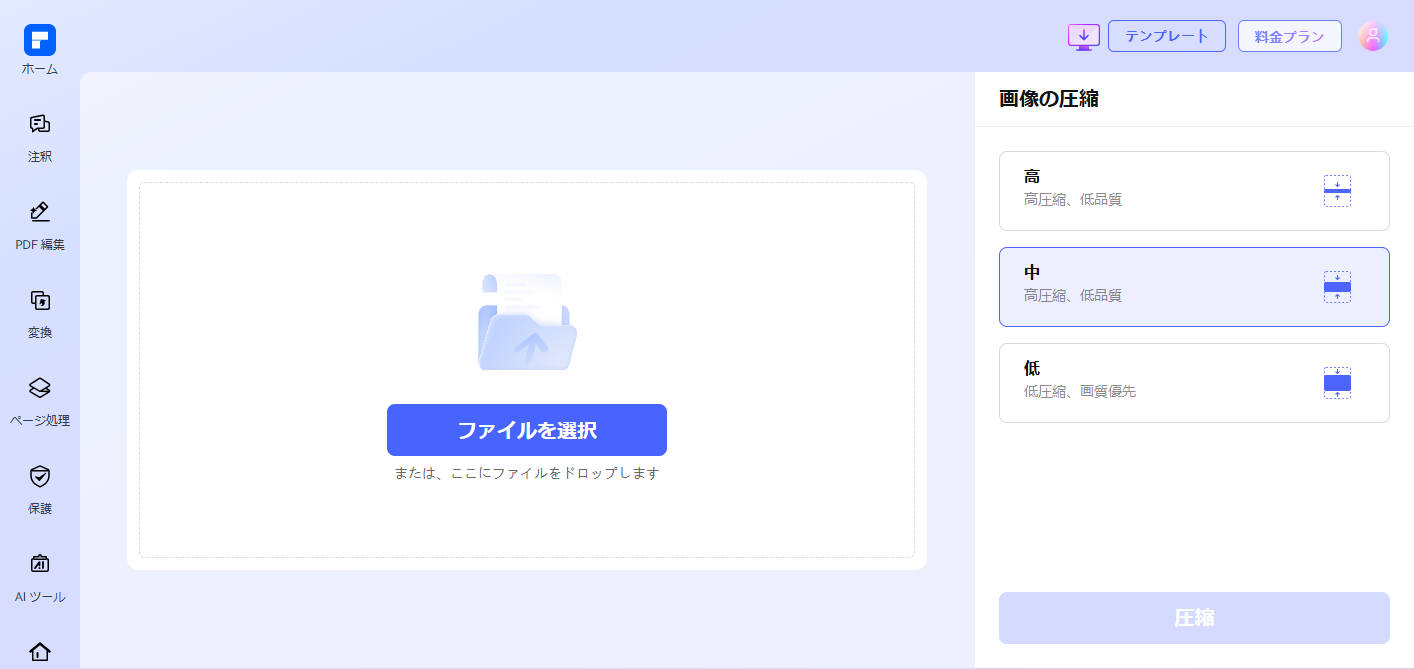
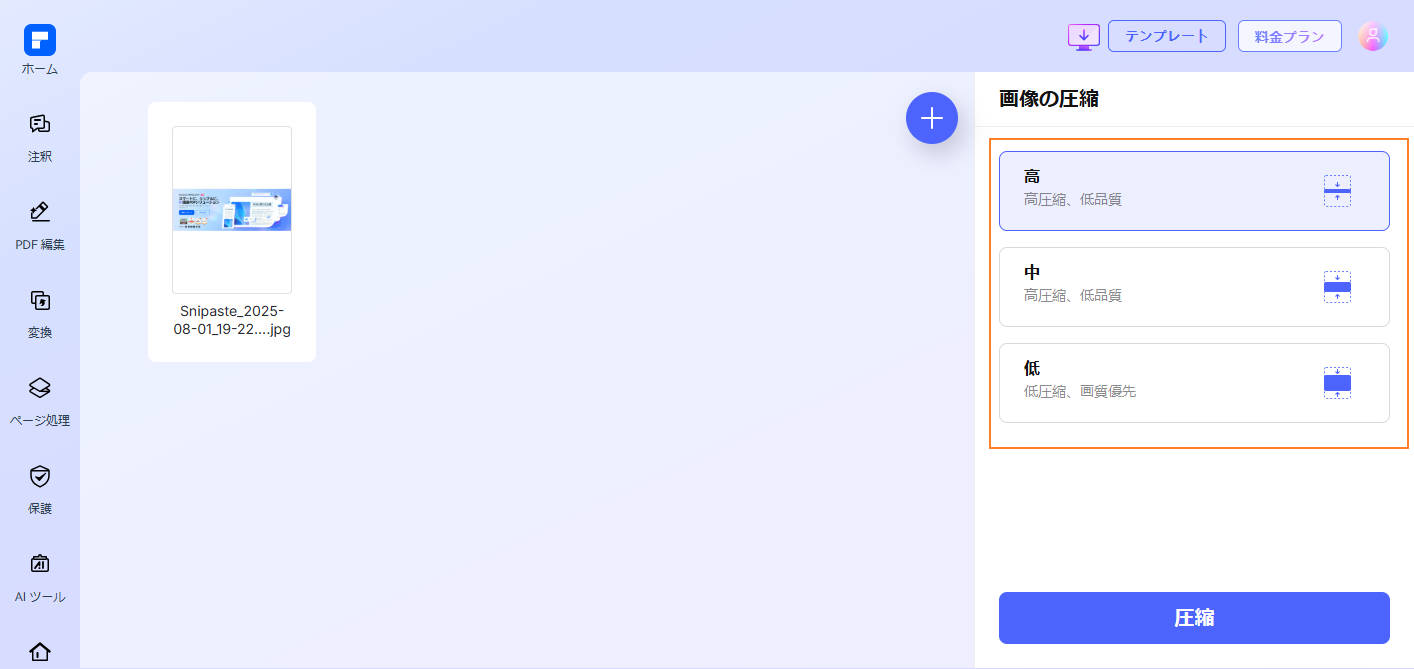
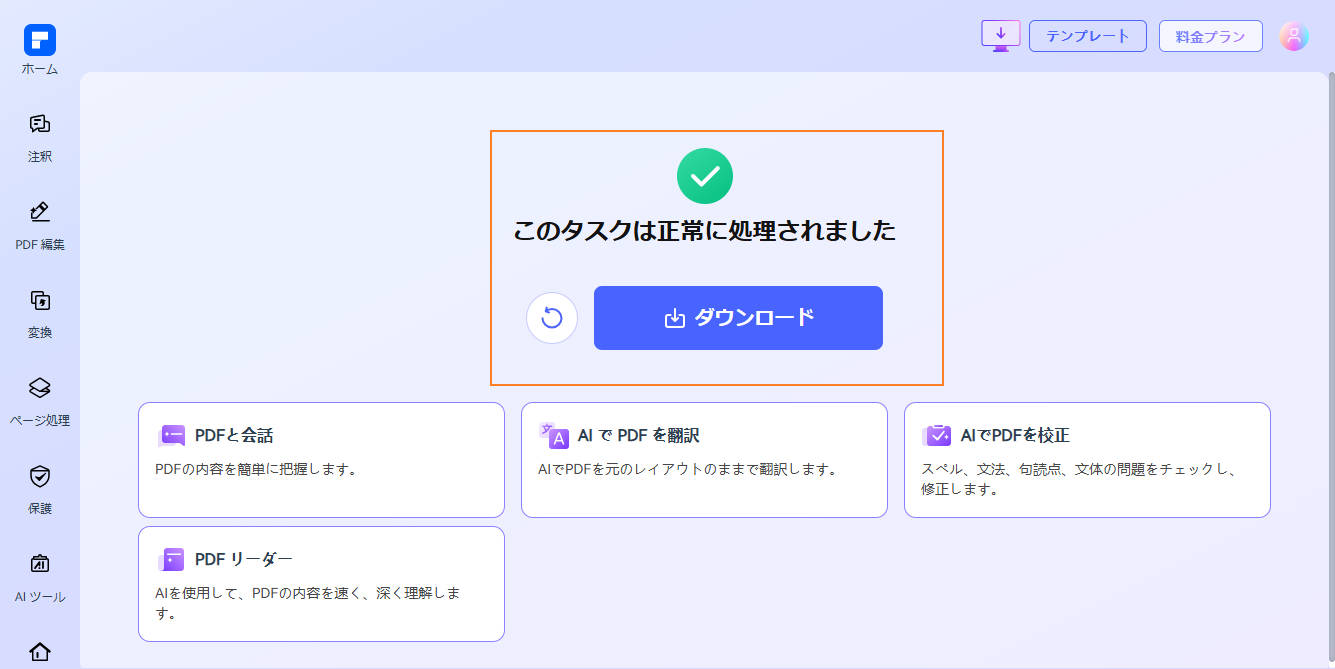











































 ソフトウェアで画像を圧縮
ソフトウェアで画像を圧縮